如何修復 iPhone 上消失的郵件訊息預覽
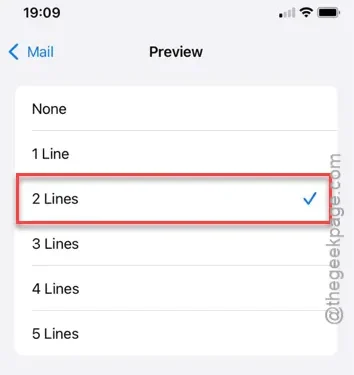
您的 iPhone 上的郵件應用程式是否缺少郵件訊息預覽?郵件訊息預覽可讓您直接從郵件應用程式的主頁查看電子郵件內容。如果您只看到寄件者姓名或主題行,那麼是時候解決這個問題了。請按照以下簡單步驟操作,立即恢復 iPhone 上的郵件訊息預覽。
什麼是郵件訊息預覽及其重要性?
當您開啟郵件應用程式時,您通常會直接在應用程式的主頁上看到電子郵件的一兩行摘要及其主題。此功能可讓您快速瀏覽電子郵件內容,從而省去您單獨打開每封電子郵件進行閱讀或分類的麻煩。這對於收到大量電子郵件的使用者尤其有利。
如果您在郵件應用程式中停用了郵件訊息預覽,則電子郵件將僅顯示其標題或寄件者姓名,迫使您開啟每封電子郵件以了解其上下文。若要啟用訊息預覽,您也可以從相同設定頁面自訂每封電子郵件顯示的行數。
如何啟用郵件訊息預覽
您可以直接從 iPhone 上的郵件應用程式設定啟用郵件訊息預覽。
步驟 1 –首先開啟iPhone 上的「設定」頁。
步驟 2 –導覽至「應用程式」部分。
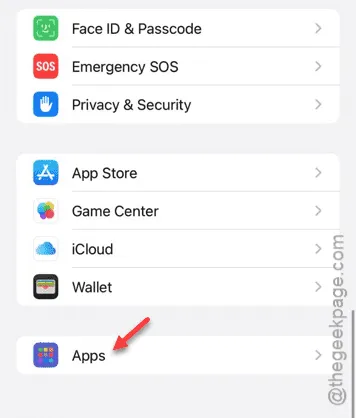
步驟 3 –現在,找到並選擇「郵件」應用程式。
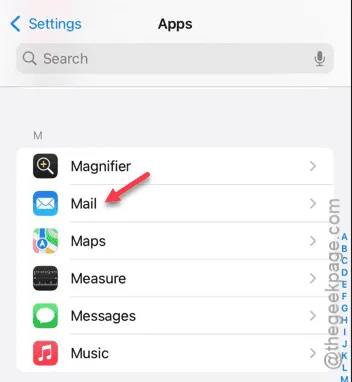
步驟 4 –在郵件應用程式設定中,找到並點擊「預覽」選項。
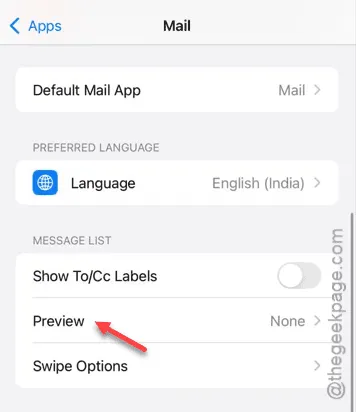
步驟 5 –根據您的喜好選擇「 1 行」到「5 行」之間的任何選項。我們建議將其設定為2 或 3 行。
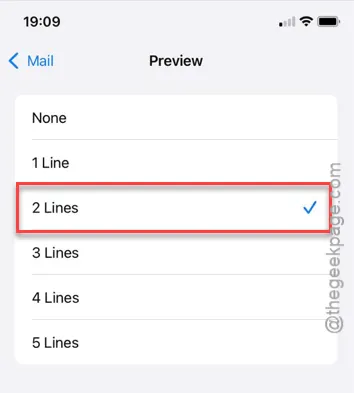
選擇「1行」選項將僅顯示電子郵件預覽的一行,而「5行」將在電子郵件標題下方顯示五行。請記住,您選擇預覽的行越多,它佔用的螢幕空間就越多。因此,您一次看到的電子郵件可能會減少。如果您每天收到 20-30 封電子郵件,這可能意味著需要更多的捲動才能查看所有郵件。因此,2 行或 3 行的中檔選項通常是優化電子郵件檢視體驗的最佳選擇。
這就是您需要做的全部!現在您應該能夠在郵件應用程式中查看電子郵件預覽。



發佈留言